Windows 11 ではデスクトップやエクスプローラー等を利用時に F1 キーを押すとそのアプリ等に合わせたヘルプ画面が表示される。
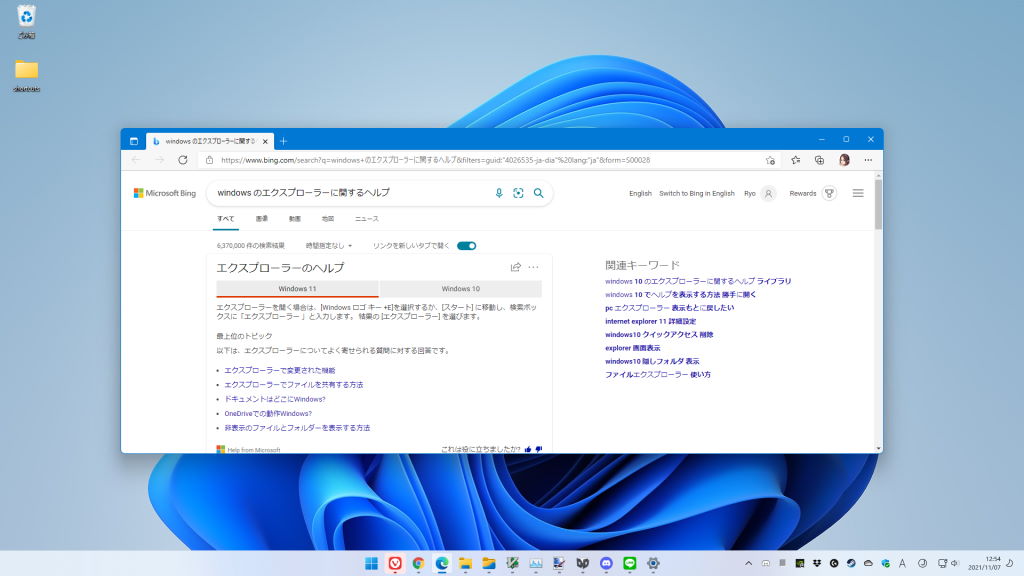
しかし、表示されるヘルプというのは Microsoft Edge で Bing 検索の結果となっており、まるで役に立たない物となっている。せめて公式 Web サイトの該当ページをそのまま表示してほしいものだがそうはなっていない。そもそもヘルプ目的で F1 キーを押すという事自体が稀で、多くはミスタイプにより意図せず表示されてしまった場合が多いだろう。
F1 キーは利用頻度の高い F2 や Esc キーの間にあるために押し間違いが発生しやすく、その都度 Edge が立ち上がるのは結構邪魔な機能だ。
このページでは Windows 11 で F1 キーを押した際にヘルプページが表示されないようにする設定を紹介しよう。
Windows 11 の F1 キーのヘルプを無効化する方法
F1 キーを押して表示されるヘルプは C:\Windows\HelpPane.exe というソフトウェアが動かしているようだ。この実行ファイルの名前を変更したり、削除すれば F1 キーを押してもヘルプの画面が表示されなくなる。
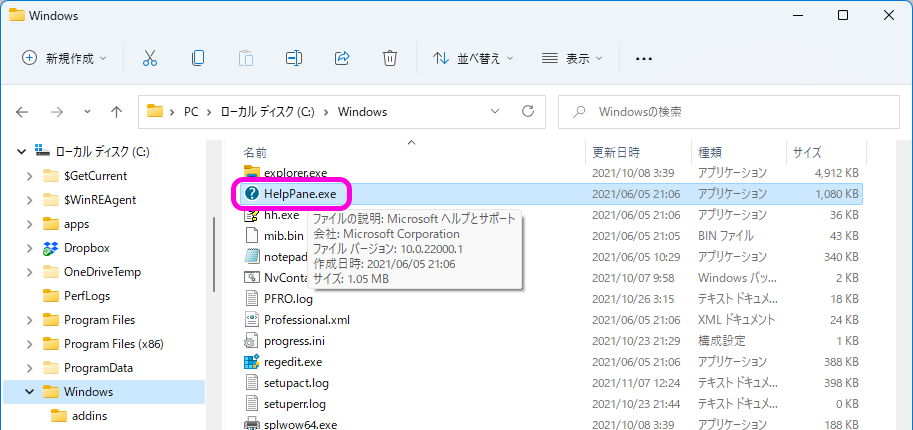
しかし、このファイルはシステムファイルのため、名称変更や削除するのにはひと手間かかる。結構面倒くさいが、一つずつ解説していこう。
エクスプローラから C:\Windows\ を開き、HelpPane.exe を探そう。
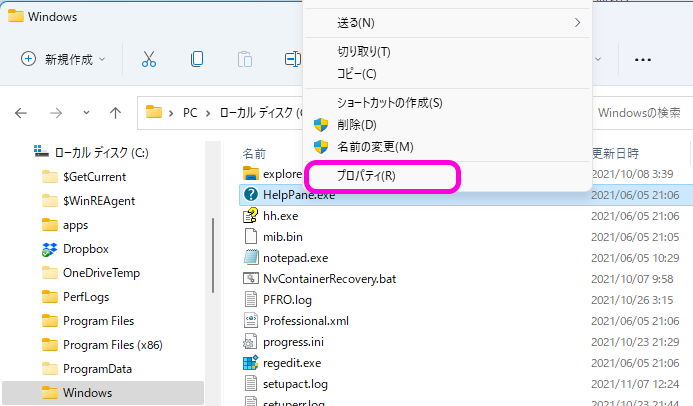
右クリックから「プロパティ」を開き、「セキュリティ」のタブを選択し、ウインドウ下部にある「詳細設定」のボタンを押す。
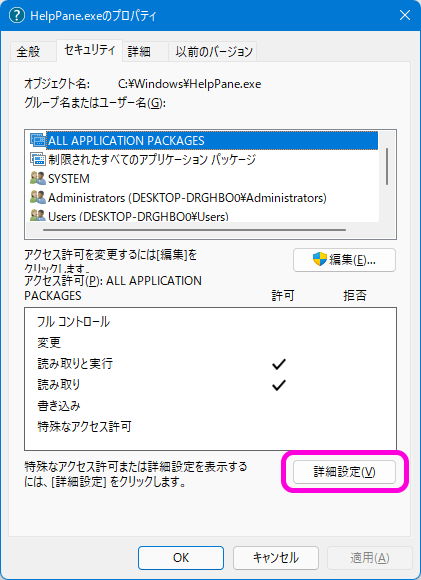
「HelpPane.exe のセキュリティの詳細設定」というウインドウが表示されるので、所有者欄にある「変更」のボタンを押す。
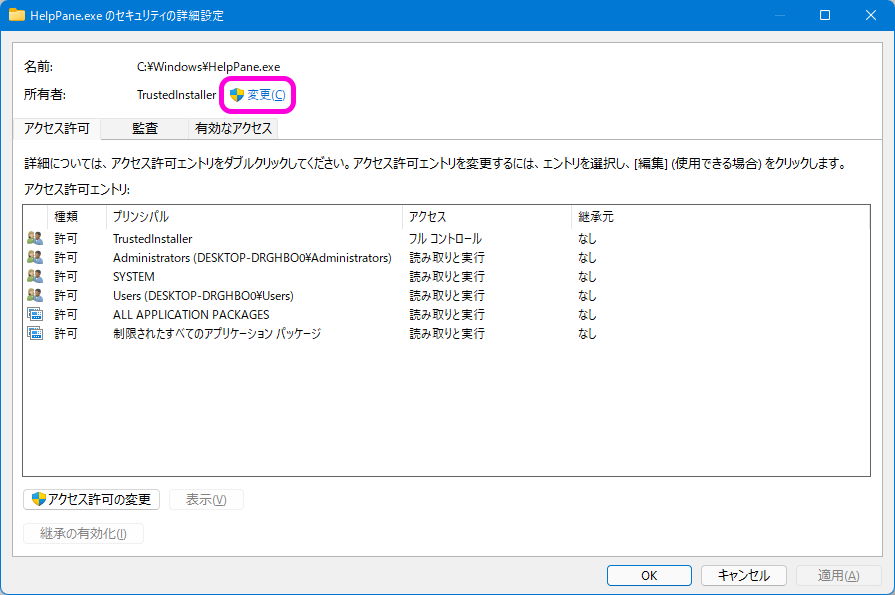
「ユーザー、コンピューター、サービスアカウントまたはグループの選択」というウインドウが表示される。ウインドウ下の「詳細設定」を押そう。
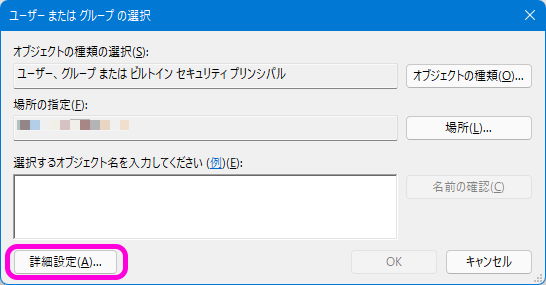
「ユーザーまたはグループの選択」というウインドウが表示される。ウインドウ右側の「検索」ボタンを押そう。
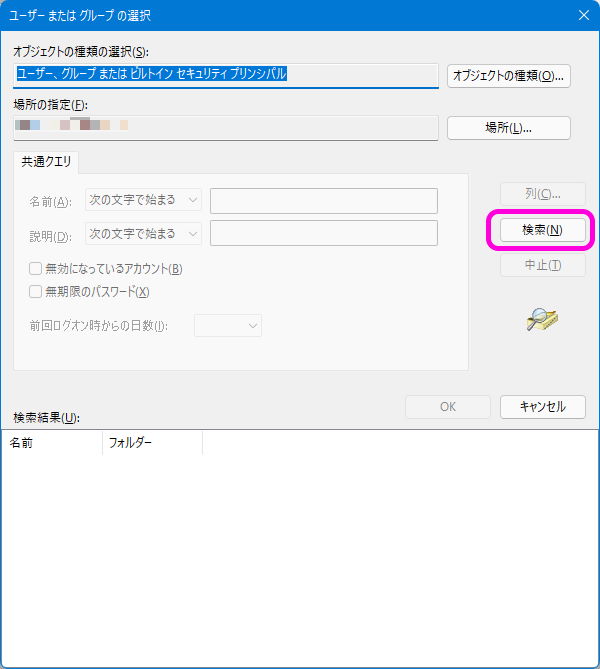
そうするとウインドウ下の「検索結果」にいろいろ表示される。自分のユーザー名を探して「OK」ボタンを押そう。
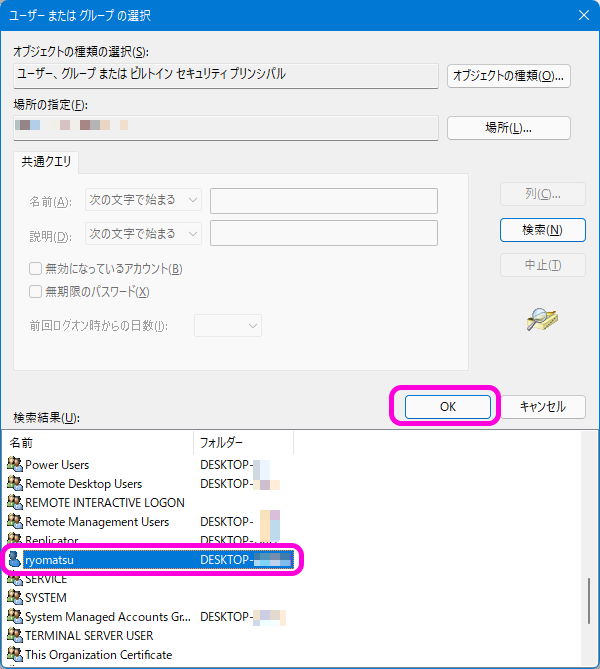
その後再度「ユーザーまたはグループの選択」及び「HelpPane.exe のセキュリティの詳細設定」を開くと先ほど選択した名前が表示されているはずだ。
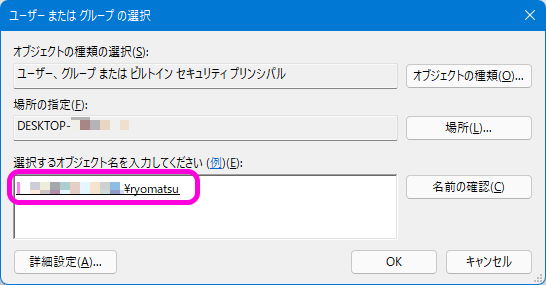
これで HelpPane.exe の所有権は変更された。
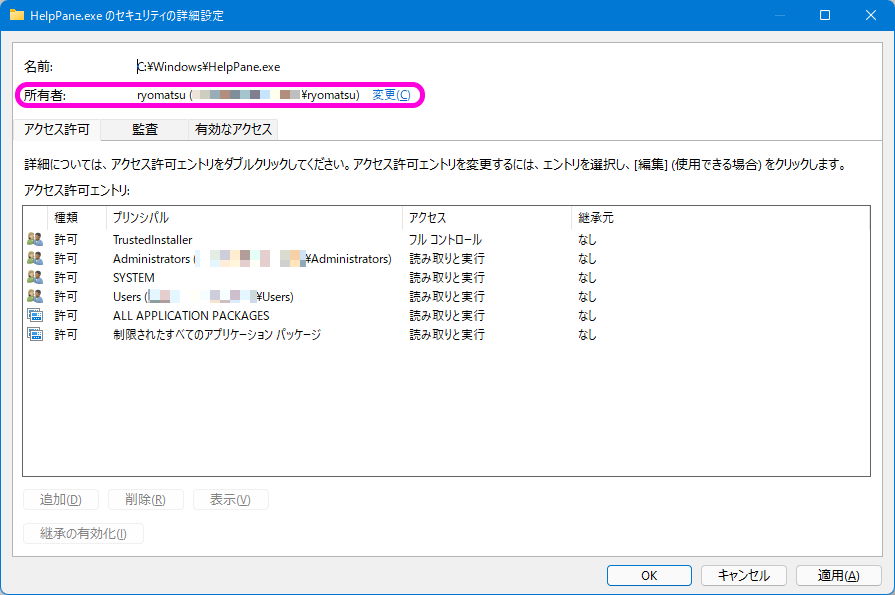
次に HelpPane.exe のパーミッションを変更しよう。HelpPane.exe のプロパティの「セキュリティ」タブにある「編集」ボタンを押す。
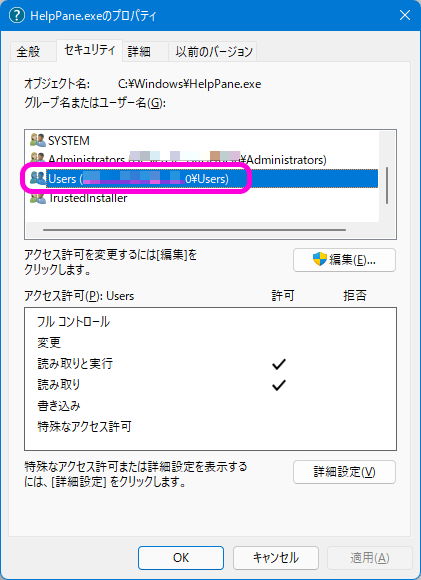
先ほど指定した自分のユーザーを選択し、ウインドウ下部にある「フルコントロール」に「許可」のチェックを入れよう。
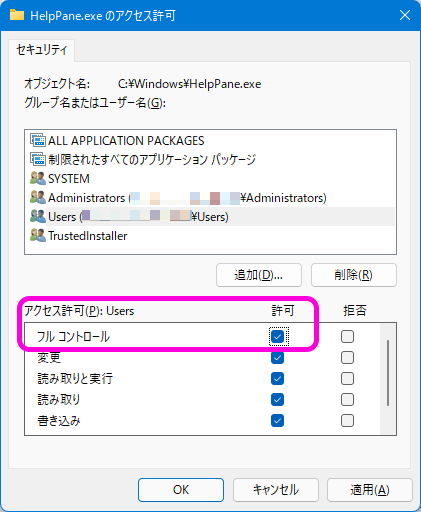
これで「適用」「OK」と押して設定を保存すれば HelpPane.exe の名前を変更できるようになる。
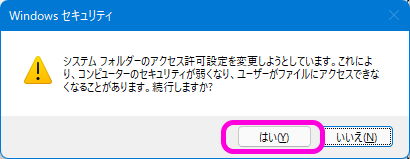
システムフォルダ内の変更なので警告出るが「はい」で進もう。
名前の変更は右クリックメニューから選択する、もしくはファイルを選択した状態で F2 キーだ。
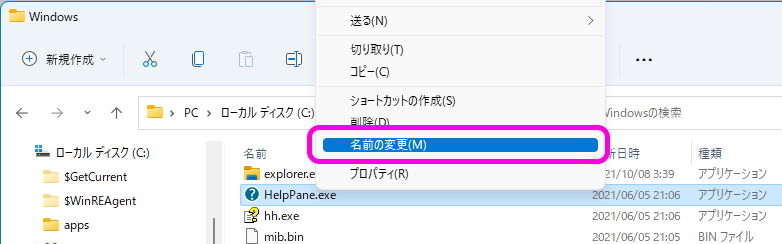
消すと復活させるのが面倒なので名前の変更が良いと思う。
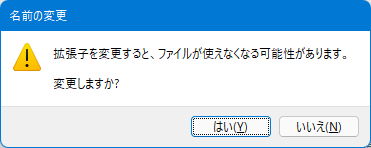
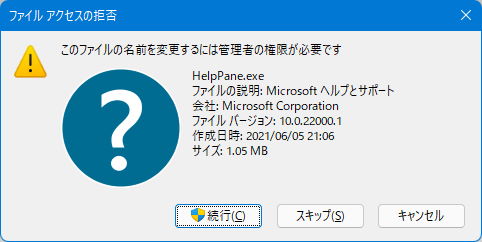
ファイル名の変更時にもいろいろ警告出る。
ファイル名を変更もしくは削除すると、エクスプローラーやデスクトップなどで F1 キーを押してもヘルプは表示されなくなる。
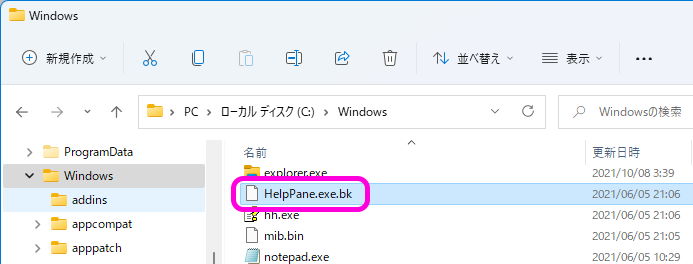
デスクトップや Windows 標準のアプリなどでしか意味は無く、Microsoft Edge では効かないが、F1 キーの打ち間違いで Edge が意図せず起動するのは避けることができる。F1 キーを間違えて押してイラッとしたら設定してみよう。
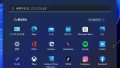
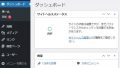
コメント